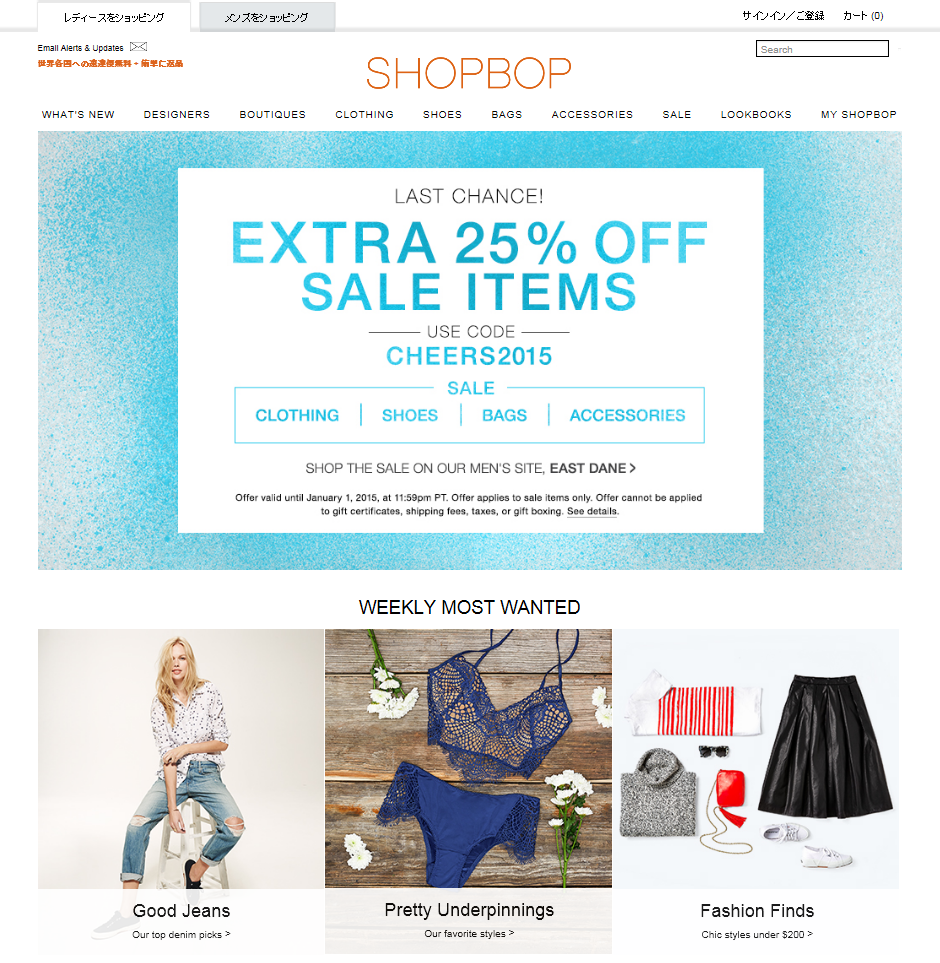
Shopbop(ショップボップ)とは
【Shopbop】
アメリカのファッションサイトです。1999年にウィスコンシン州マディソンで
実店舗のショップがOPEN、その後オンラインショップが開設しました。
現在はアメリカのAMAZON.comに買収され、AMAZONの傘下に。
AMAZONのシステムを使用しており、日本語でのメールの問い合わせも可能、
価格も円表記で面倒なレート計算等の必要もありません。
日本までの発送も$100以上であれば送料無料に。
レディースもメンズ商品も展開しており、600以上のブランドを取り扱い。
日本ではまだ入手困難な商品も多く取り扱っています。
セールの割引き率も70%なんていう商品も多く、関税を払っても
日本で購入するより断然お得なことも!
個人輸入の主な人気の商品
■日本で入手困難なブランド商品

アメリカセレブに大人気のブランド
「エリザベスアンドジェームズ(Elizabeth and James)」や
「Rachel Zoe(レイチェル・ゾー)」やアイテムが豊富に
揃います。

注文の手順
1.希望商品をカートに入れる
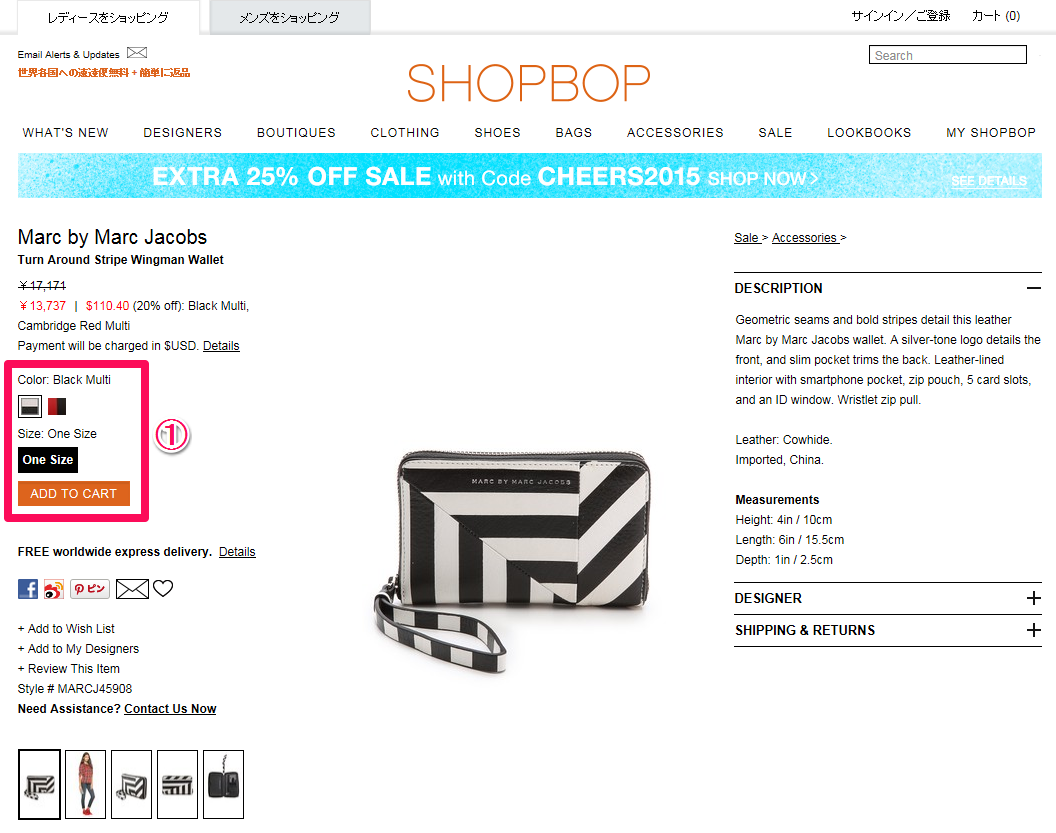
①「Color」購入するカラーを下の画像クリックで選択する。
「Size」サイズのあるものは、確認して選択する。
「ADD TO CART」(カートに入れる)をクリックする。
2.チェックアウトする(購入画面に進む)
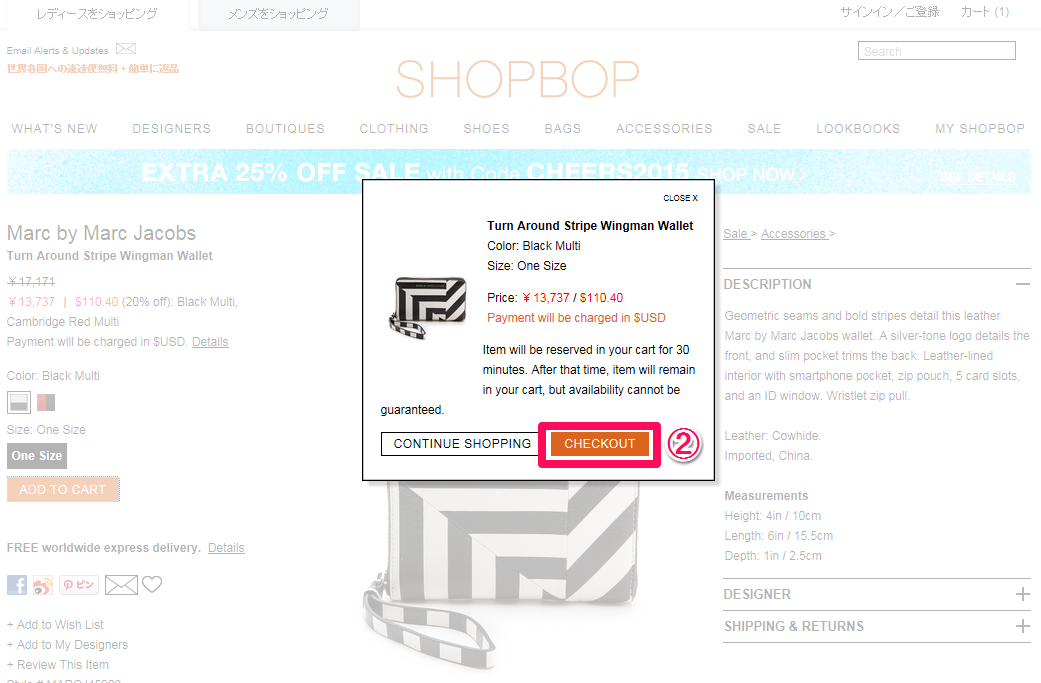
②①で「ADD TO CART」をクリックするとこのウインドウが表示されるので、「CHECKOUT」をクリックする。
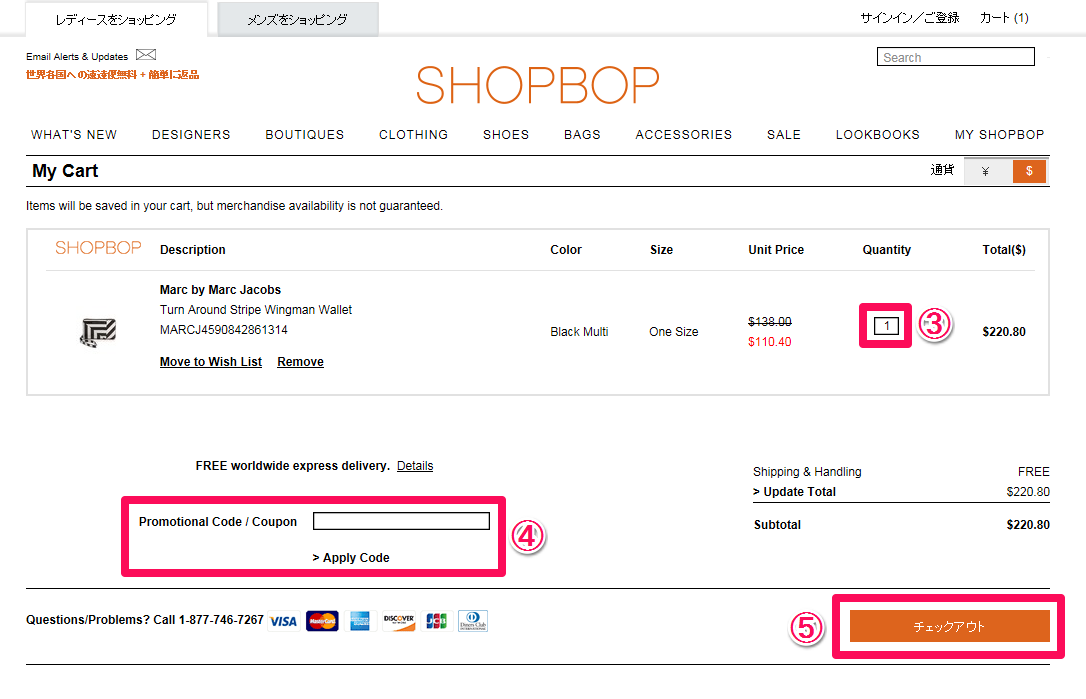
③「Quantity」(数量)購入点数を入力する。
④プロモーションコードやクーポンがある場合は、ここに入力する。
⑤「チェックアウト」をクリックする。
3.サインインする
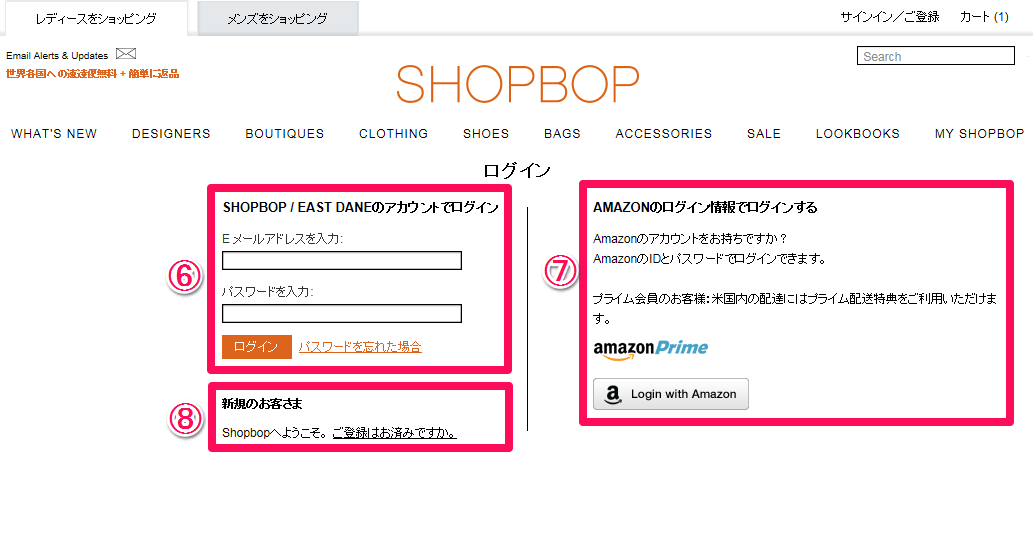
⑥以前買い物をしたことがあり、会員登録している場合は、Eメールアドレスとパスワードを入力し「ログイン」をクリック。
⑦AMAZONのアカウントがあれば、「Login with Amazon」をクリックしてログインすることも可能。
⑧どちらもない場合は、「ご登録はお済みですか」をクリックして新規登録へ進む。
4.アカウントを作成する
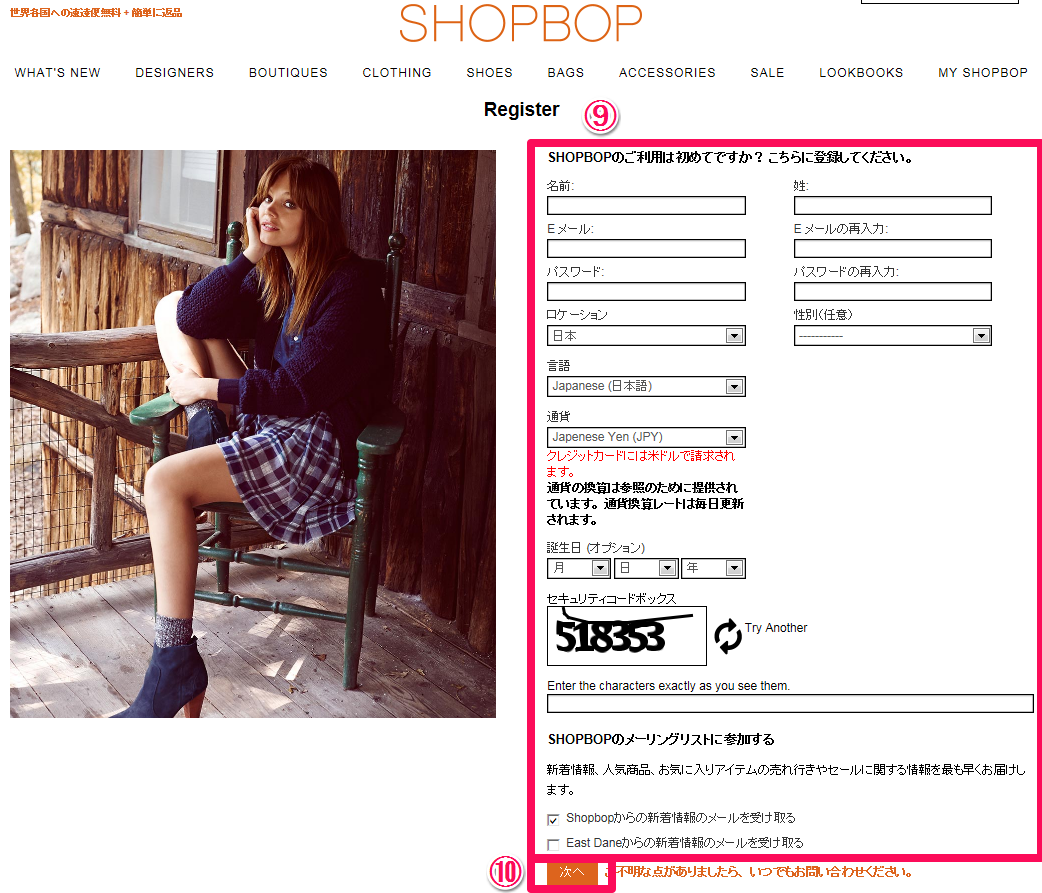
⑨必要項目を入力し、新規登録をする。
※名前、姓は英語入力 (例)佐藤恵子→Keiko Sato
⑩すべて入力したら再度確認し、間違いなければ「次へ」をクリックする。
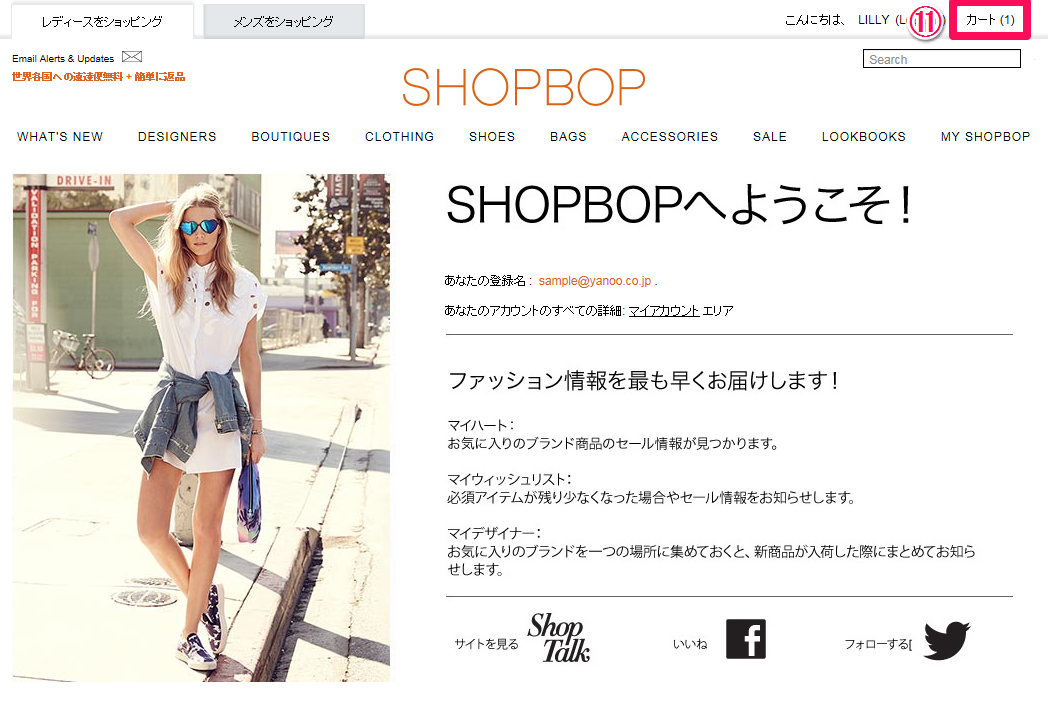
⑪アカウント登録が完了するとこの画面になるので、右上の「カート」をクリックする。
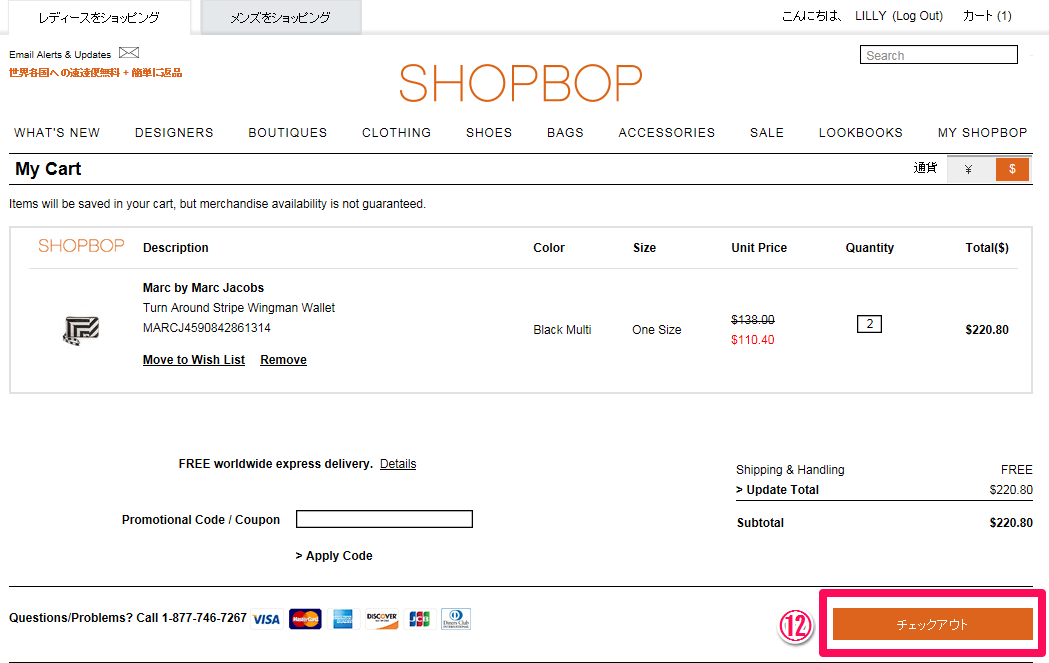
⑫「チェックアウト」をクリックする。
5.住所(配送先)を入力する
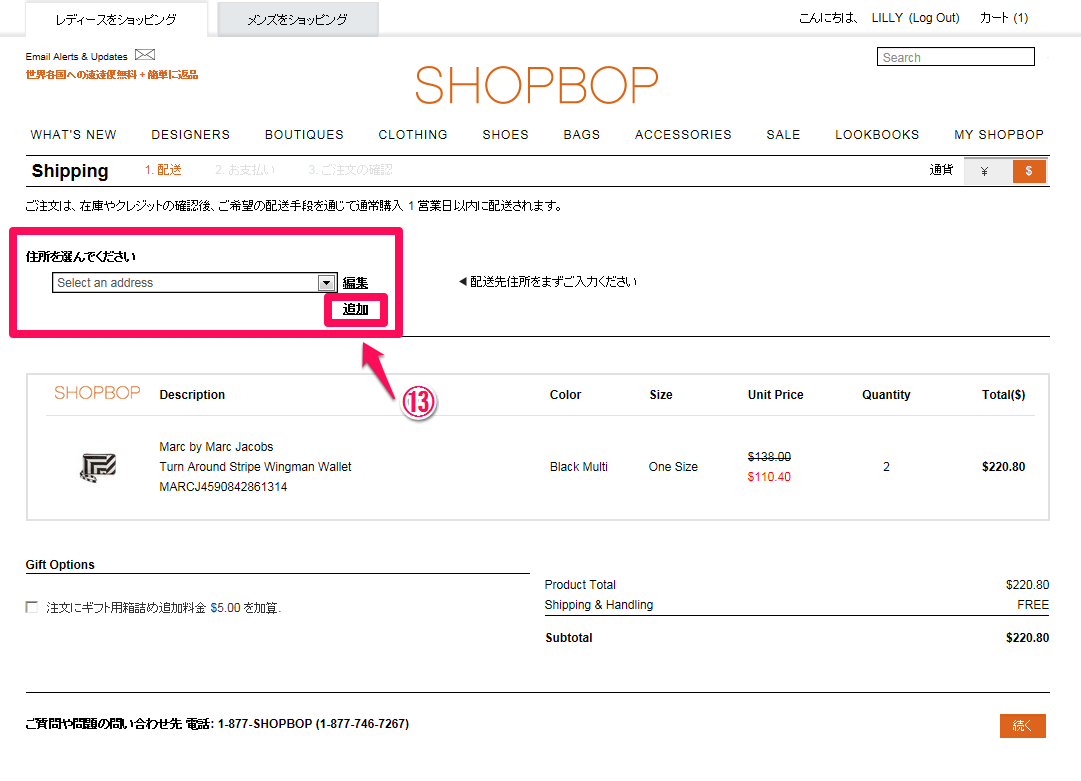
⑬配送先住所を入力する。
矢印箇所の「追加」をクリック。
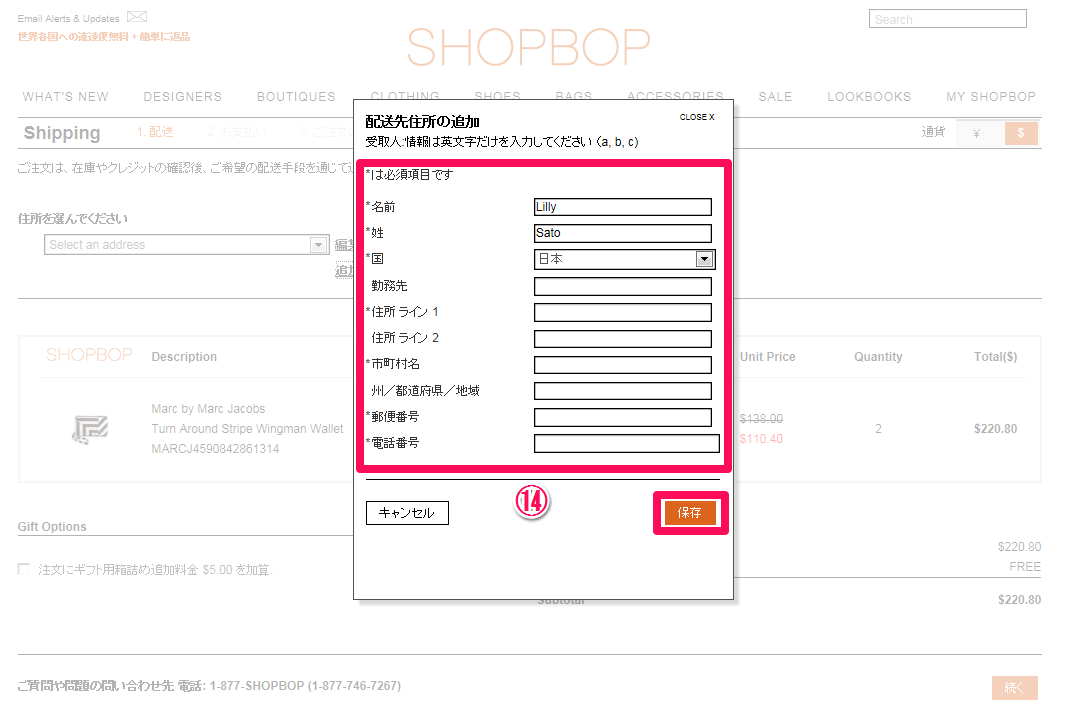
⑭「追加」のクリックでこのフォームが開くので、必要事項を入力する。
※日本語ではなく英語入力なので注意。
(〒111-0000東京都渋谷区渋谷1-2-3渋谷アパートメント506 の例で説明。)
・住所ライン1:住所<町名、番地、アパート名等を入力>
506shibuya apartment,1-2-3 shibuya,
・市町村名:shibuya-ku,
・州/都道府県/地域:Tokyo-to,
・電話番号:(※国番号81+0を取った番号)
(例)03-123-4567→813-123-4567
すべて入力したら再度確認し、間違いなければ「保存」をクリックする。
6.配送方法の選択
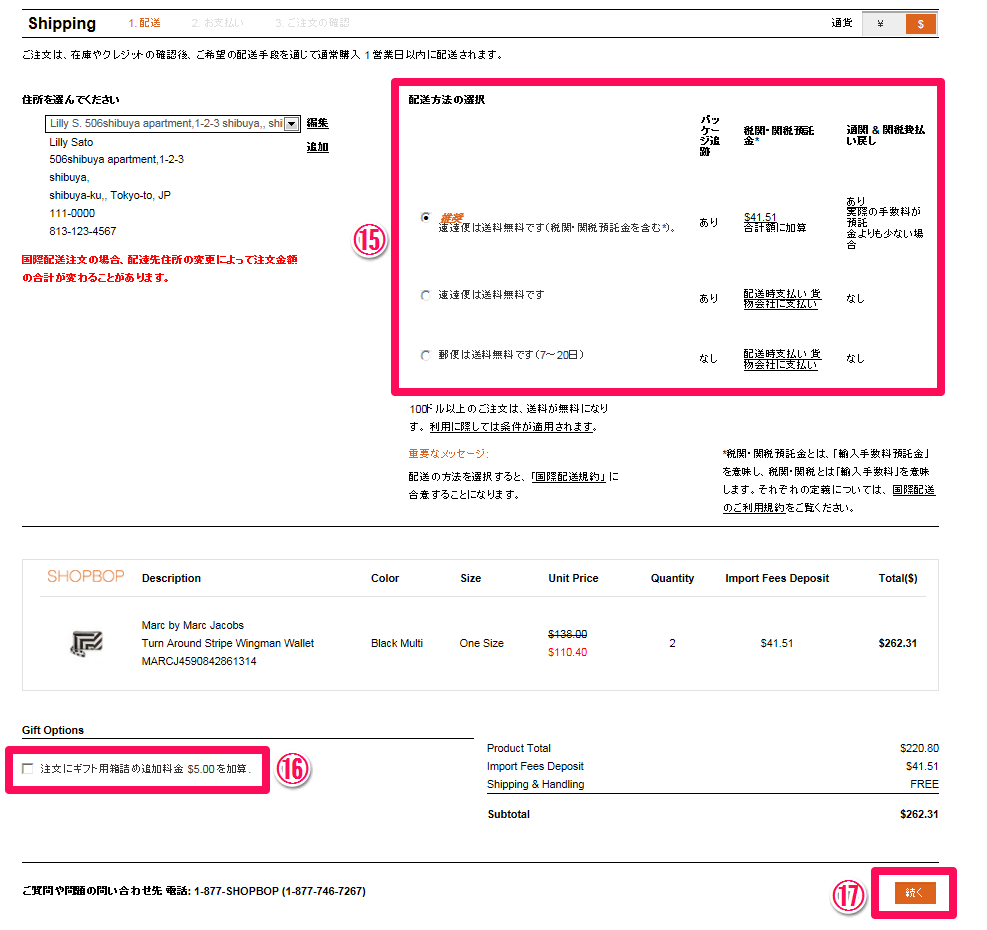
⑮配送先住所を入力すると配送方法の選択画面が表示されるので、希望の配送方法を選択する。
⑯ギフト購入の場合は、ここにチェックを入れる(別途ギフト包装の料金がかかります)。
⑰「続く」をクリックする。
7.支払い方法を選択する
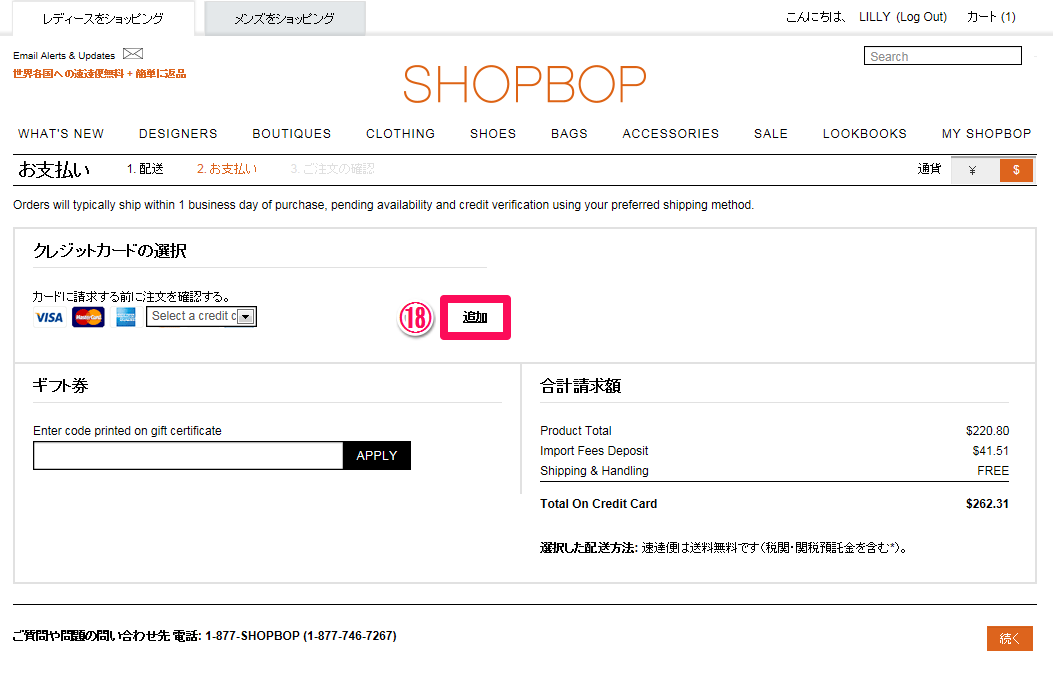
⑱「追加」をクリックする。
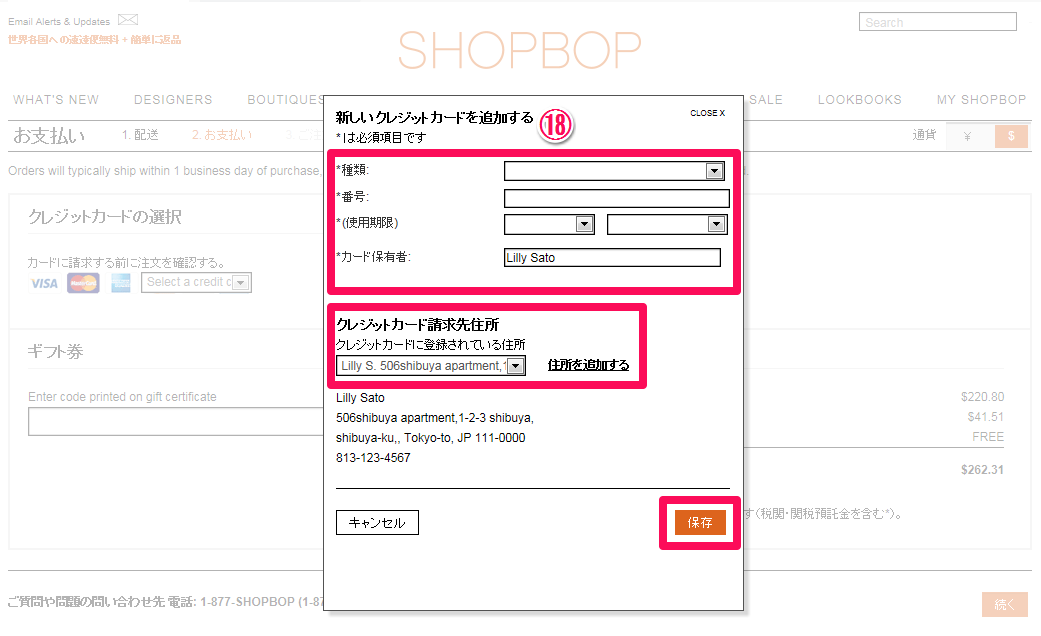
「追加」のクリックでこのフォームが開くので、カード情報を入力する。
・種類:プルダウンで使用するカードを選択する。
・カード番号、使用期限、カード名義を入力する。
・クレジットカード請求先住所
先ほど入力した配送先住所になっているので、別の住所を設定する場合は「住所を追加する」をクリックして請求先住所を入力する。
すべて入力したら再度確認し、間違いなければ「保存」をクリックする。
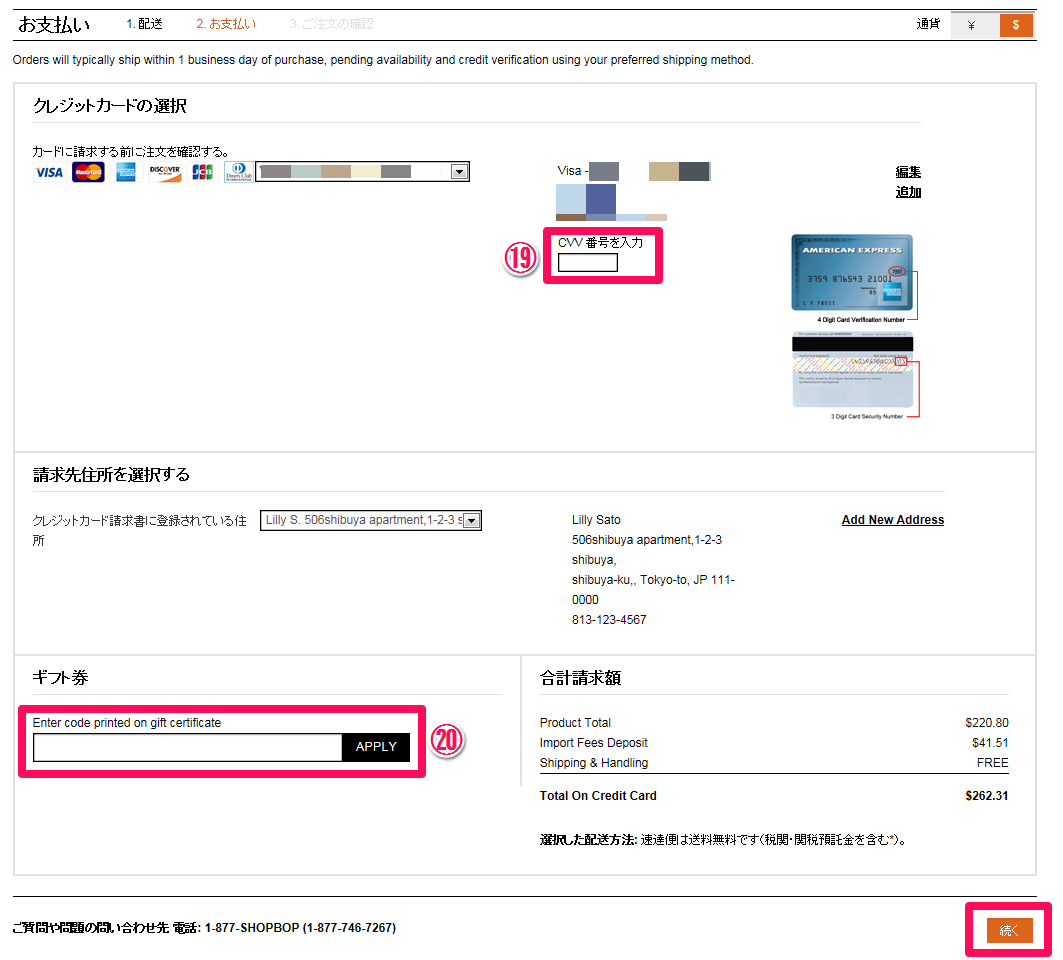
カード情報の入力をしたらこの画面になる。
⑲CVVを入力:セキュリティコードを入力する。
カード裏面の署名欄にある番号の最後の3ケタを入力
※アメックスカードはカード表面の右上にある4ケタを入力。
⑳ギフト券を使用する場合はここにコード番号を入力する。
請求先住所等確認し、間違いなければ「続く」をクリックする。
8.オーダーの確認
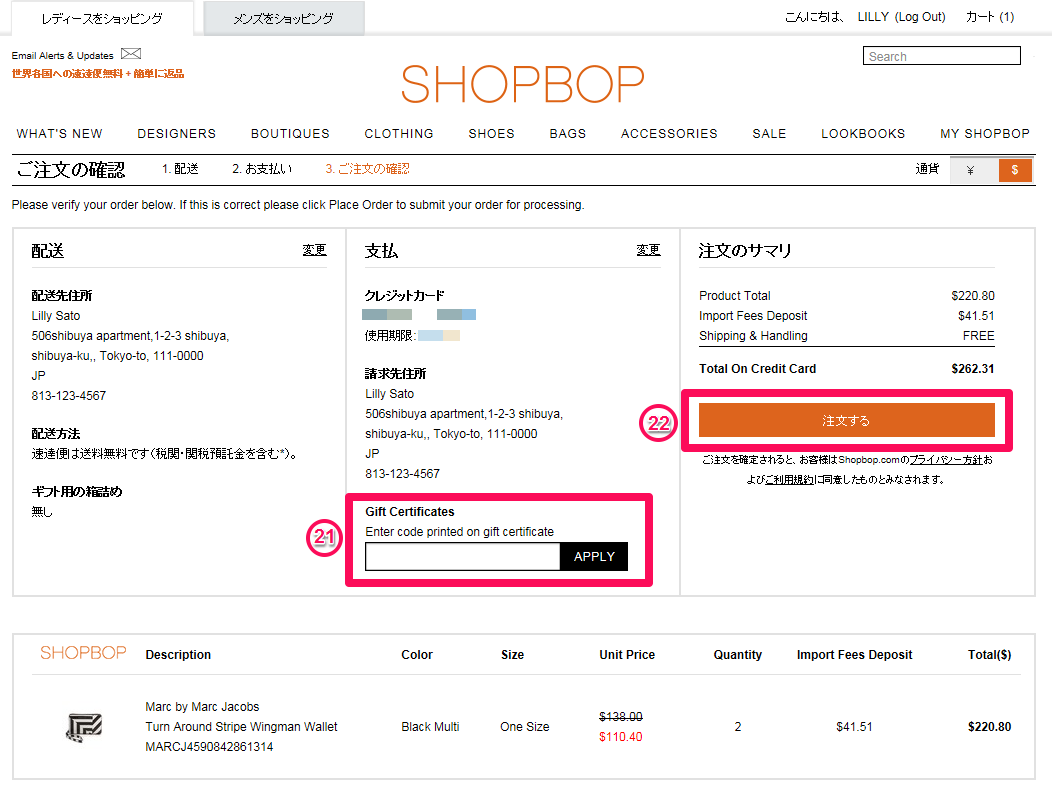
㉑ギフト券を使用する場合は、ここに入力する。
㉒注文内容の詳細を確認し、問題なければ【注文する】をクリックする。
これで終了!登録したメールアドレス宛てに、購入確認メールがきているか必ず確認しましょう。
